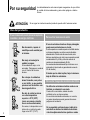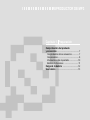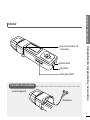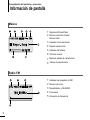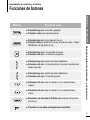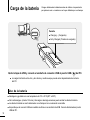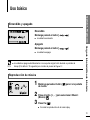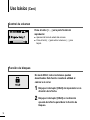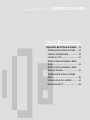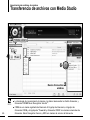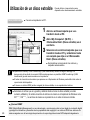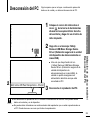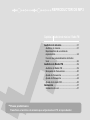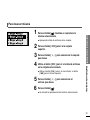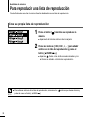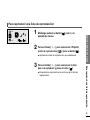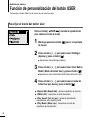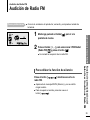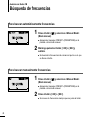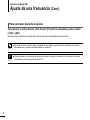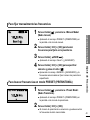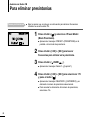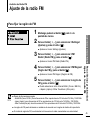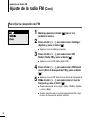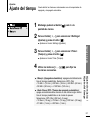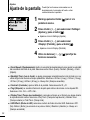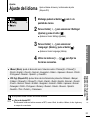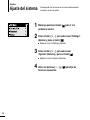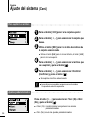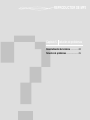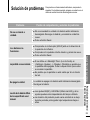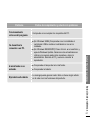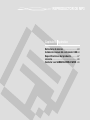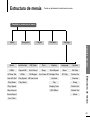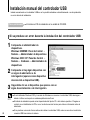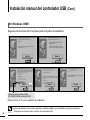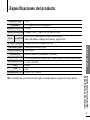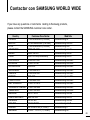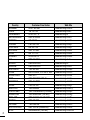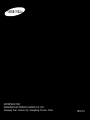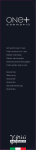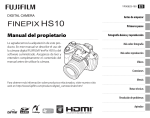Download Samsung YP-U2XB Manual de Usuario
Transcript
Por su seguridad ATENCIÓN WARNING Lea detenidamente este manual para asegurarse de que utiliza la unidad de forma adecuada y para evitar peligros o daños físicos. Si no sigue las instrucciones del producto puede sufrir lesiones serias. Uso del producto El uso inadecuado puede provocar explosión, incendios o descargas eléctricas. No desmonte, repare ni modifique esta unidad por sí mismo. No moje ni sumerja la unidad en agua. Si la unidad se moja, no la encienda. Póngase en contacto con el Centro de Servicio técnico. No coloque la unidad en áreas húmedas, con polvo o con hollín, ya que podría provocar un incendio o una descarga eléctrica. No deje la unidad en áreas con una temperatura superior a 35°C (95°F) (como una sauna o dentro de un coche estacionado). 2 En verano, la temperatura en el interior de un vehículo puede llegar a los 80°C (176°F). Para evitar lesiones de oído El uso de auriculares durante un tiempo prolongado puede causar serias lesiones en el oído. Si está expuesto a un sonido superior a los 85db durante un tiempo prolongado, sus oídos se verán afectados adversamente. Cuanto más alto sea el sonido, más daños se producirán en el oído (una conversación normal se realiza entre 50 y 60 db y el nivel de ruido de la carretera es de aproximadamente 80 db). Se recomienda encarecidamente fijar el volumen en un nivel medio (el nivel medio es generalmente menos de 2/3 del máximo). Si siente que los oídos le pitan, baje el volumen o deje de utilizar los auriculares. Para evitar riesgos de accidentes de tráfico No utilice los auriculares mientras conduce una bicicleta, un automóvil o una moto. Puede sufrir un accidente, además de estar prohibido por ley en algunos países. En uso de los auriculares caminando, en concreto, en pasos de peatones puede generar situaciones peligrosas de accidente. Por su seguridad, cerciórese de que el cable de los auriculares no estorbe el movimiento de los brazos ni de otros objetos mientras hace ejercicio o camina. PRECAUCIÓN CAUTION No seguir las instrucciones puede llevar a sufrir lesiones físicos o daños en la unidad. Uso del producto Cuidados para evitar averías en la unidad y daños físicos. Cómo evitar averías Si lleva la unidad colgada del cuello, tenga cuidado de no emplear una fuerza excesiva en el cordón. No someta a la unidad a impactos fuertes por caídas. No ponga objetos pesados encima de la unidad. Tenga cuidado al utilizarlo con la tapa de USB quitada. La conexión USB metálica afilada puede causarle daños. Evite que entren en la unidad partículas extrañas o polvo. Gestión de datos importantes Asegúrese de hacer copia de seguridad de datos importantes. Recuerde que no nos hacemos responsables de cualquier pérdida de datos debido a rotura, reparación u otras causas. No pulverice agua sobre la unidad. Nunca limpie la unidad con sustancias químicas como benceno o disolvente, ya que podría incendiarse, causar descargas eléctricas o deteriorar la superficie. No coloque la unidad cerca de objetos magnéticos ya que puede provocar averías. 3 Índice Precauciones de seguridad ....................2 Índice .............................................................4 Capítulo 3. Audición de música / Radio FM Audición de música .................................31 Capítulo 1. Preparación Comprobación del producto y accesorios ....................................................7 Comprobación de los accesorios ................7 Componentes ..............................................8 Información sobre la pantalla ....................10 Botones de funciones ................................11 Carga de la batería ..................................12 Uso básico .................................................13 Capítulo 2. Importación de archivos de música Importación de archivos de música .....18 4 Transferencia de archivos de música........18 Instalación de Media Studio ......................19 Conexión a un PC .....................................21 Adición de archivos/carpetas en Media Studio.........................................................22 Adición de archivos/carpetas en Media Studio con Autoscan..................................24 Transferencia de archivos con Media Studio.........................................................26 Utilización de un disco extraíble................28 Desconexión del PC ..................................29 Audición de música ...................................31 Reproducción de una lista de reproducción ..............................................34 Función de personalización del botón User .................................................36 Audición de Radio FM .............................39 Audición de Radio FM ...............................39 Búsqueda de frecuencias ..........................40 Ajuste de frecuencia .................................41 Ajuste de frecuencia .................................44 Ajuste de la radio FM ................................45 Grabación ...................................................47 Grabación de voz ......................................47 Capítulo 4. Ajustes Capítulo 6. Apéndice Ajustes ........................................................49 Estructura de menús ...............................63 Instalación manual del controlador USB.64 Especificaciones del producto ..............67 Licencia.......................................................68 Contactar con SAMSUNG WORLD WIDE ...69 Ajuste de música .......................................49 Ajuste del tiempo .......................................51 Ajuste de la pantalla .................................52 Ajuste del idioma .......................................53 Ajuste del sistema .....................................54 Capítulo 5. Solución de problemas Reinicialización del sistema ..................58 Solución de problemas ...........................59 5 REPRODUCTOR DE MP3 Capítulo 1. Preparación Comprobación del producto y accesorios.................................................7 Comprobación de los accesorios ................7 Componentes ..............................................8 Información sobre la pantalla ....................10 Botones de funciones ..............................11 Carga de la batería .................................12 Uso básico ................................................13 Comprobación del producto y accesorios Comprobación de los accesorios Los siguientes diagramas son una guía y pueden diferir ligeramente del aspecto real del producto. Capítulo 1. Preparación ■ Auriculares CD de instalación El diseño de los accesorios está sujeto a modificación sin aviso previo para su mejora. Comprobación del producto y accesorios Reproductor 7 Comprobación del producto y accesorios Componentes Parte frontal, lateral y superior Orificio del cordón para el cuello Tapa USB Enchufe de conexión USB Luz LED Pantalla Botón USER/grabación Botón de Encendido y Reproducir / Pausa Botón Mover pista / Búsqueda rápida Botón MENU / Selecc. 8 Botón de control de volumen Capítulo 1. Preparación Inferior Comprobación del producto y accesorios Puerto de conexión de auriculares Botón Reset Micrófono Interruptor HOLD Conexión de auriculares √ Lado izquierdo Auriculares 9 Comprobación del producto y accesorios Información de pantalla Música 1 Reproducir/Pausa/Parar 2 Número actual de música/ Número total 3 4 5 6 Indicador modo de sonido Repetir reproducción Indicador de batería Título de música 7 Barra de estado de reproducción 8 Tiempo de reproducción Radio FM 1 Indicador de recepción de FM 2 Número de canal 3 Mono/Estéreo y SILENCIO 4 Frecuencia 5 Ubicación de frecuencia 10 Comprobación del producto y accesorios Funciones de botones Funciones y uso ■ ■ ■ ■ ■ ■ ■ ■ ■ Pulsación larga para iniciar grabación de voz. Pulsación corta para utilizar las funciones de ajuste de usuario – Repetir AB/DNSe/Vel. de repr./Modo de repr. Pulsación larga para ir a la pantalla de menús. Pulsación corta para ir a la lista de navegación. Pulsación larga para explorar las pistas rápidamente. Pulsación corta para ir a la pista anterior o reproducir la pista actual desde el principio. Pulsación larga para explorar las pistas rápidamente. Pulsación corta para ir a la pista siguiente. ■ Pulsación corta para subir el volumen o ir a un elemento/menú superior. ■ Pulsación corta para bajar el volumen o ir a un elemento/menú inferior. ■ Pulsación en la dirección de la flecha para bloquear las funciones de botones. ■ Pulsación con un objeto puntiagudo para reinicializar. Comprobación del producto y accesorios ■ Pulsación larga para encendido y apagado. Pulsación corta para reproducir/pausa. Capítulo 1. Preparación Botones 11 Carga de la batería Cargue totalmente la batería antes de utilizar el reproductor por primera vez o cuando no se haya utilizado por un tiempo. Pantalla ■ Charging... (Cargando) ■ Fully Charged (Totalmente cargada) Quite la tapa de USB y conecte el enchufe de conexión USB al puerto USB ( ■ ) del PC. La carga total tarda entre dos y dos horas y media aunque puede variar dependiendo del entorno del PC. Uso de la batería 12 ■ Recárguela y guárdela con una temperatura de 5°C a 35°C(40°F a 95°F). ■ No la sobrecargue (más de 12 horas). Una carga o descarga excesivas puede acortar la vida de la batería. ■ La vida de la batería se acorta lentamente con el tiempo al ser un elemento consumible. ■ Es posible que la conexión USB sea inestable si utiliza un concentrador de USB. Conecte directamente al puerto USB del PC. Uso básico Encendido Mantenga pulsado el botón [ ■ ]. La unidad se enciende. Mantenga pulsado el botón [ ■ ■ NOTA ]. La unidad se apaga. La unidad se apaga automáticamente si no se pulsa ningún botón durante un periodo de tiempo (Por defecto: 10 segundos) en el modo de pausa. √ Página 51 Reproducción de música pulsado el botón [ 1 deMantenga menús. ] para ir a la pantalla Carga de la batería/Uso de la batería Apagado Capítulo 1. Preparación Encendido y apagado el botón [ + , - ] para seleccionar <Music> 2 Pulse (Música) . Press the [ ]. 3 ■ Se inicia la reproducción de la música play. 13 Uso básico (Cont.) Control de volumen Pulse el botón [ + , - ] en la parte frontal del reproductor. ■ ■ Aparecerá la barra de estado del volumen. Pulse el botón [ + ] para subir el volumen o [ – ] para bajarlo. Función de bloqueo En modo HOLD, todos los botones quedan desactivados. Esta función resulta de utilidad al caminar o al correr. el interruptor [HOLD] del reproductor en la 1 Empuje dirección de la flecha. el interruptor [HOLD] en la dirección 2 Empuje opuesta de la flecha para liberar la función de bloqueo. 14 Busque fácilmente archivos utilizando la función <Navigation> (Navegación). pulsado el botón [ 1 deMantenga menús. ] para ir a la pantalla ■ Aparecerá la lista de la carpeta <Navigation> (Navegación). Uso básico el botón [ + , - ] para seleccionar <Navigation> 2 Pulse (Navegación) . 3 Pulse el botón [ ]. Capítulo 1. Preparación Búsqueda de archivos con <Navigation> (Navegación) 4 el botón [ I] para ir a la lista de archivos en 5 laUtilice carpeta seleccionada. Pulse el botón [ + , - ] para seleccionar la carpeta que desee. √√ ■ Utilice el botón [√√I] para ir al paso inferior, el botón [lœœ ] para ir al paso superior. Pulse el botón [+ , - ] para seleccionar el archivo que 6 desee. 7 Pulse el botón [ ■ ]. Se iniciará la reproducción del archivo seleccionado. 15 Uso básico (Cont.) Función de reinicialización Si la unidad no funciona correctamente, puede reinicializar el sistema pulsando el botón Reset. √ P58 Botón Reset 16 REPRODUCTOR DE MP3 Capítulo 2. Importación de archivos de música Importación de archivos de música .....18 Transferencia de archivos de música........18 Instalación de Media Studio ......................19 Conexión a un PC .....................................21 Adición de archivos/carpetas en Media Studio.........................................................22 Adición de archivos/carpetas en Media Studio con Autoscan..................................24 Transferencia de archivos con Media Studio.........................................................26 Utilización de un disco extraíble................28 Desconexión del PC ..................................29 Importación de archivos de música Transferencia de archivos de música Para reproducir archivos de música en el reproductor, transfiera los archivos de música en MP3, WMA, Audio ASF, Ogg u otros formatos compatibles desde el PC. Siga los pasos que se detallan a continuación para transferir archivos. Transferencia de archivos de música ■ Transfiera los archivos del PC al reproductor utilizando Media Studio √ Página 26 ■ Transfiera los archivos del PC al reproductor utilizando las funciones “Copiar” y “Pegar” (disco extraíble) √ Página28 18 Importación de archivos de música Instalación de Media Studio Utilice Media Studio para transferir archivos de música desde el PC al reproductor. Si Media Studio no se instala automáticamente PRECAUCIÓN ■ Pasos preliminares Inserte el CD de instalación que se facilita con el reproductor en la unidad de CD-ROM. clic en <Install now> 1 Haga (Instalar ahora). Capítulo 2. Importación de archivos de música Instale el programa en PCs con Windows 2000 o Windows XP tras iniciar sesión con permisos de administrador. Consulte el manual del usuario del PC sobre cómo iniciar sesión con la cuenta del administrador. Transferencia de archivos de música / Instalación de Media Studio 19 Importación de archivos de música Instalación de Media Studio (Cont.) 2 Haga clic en <NEXT> (SIGUIENTE). ■ Se inicia la instalación de Media Studio. vez finalizada la instalación, haga clic en 3 Una <Exit> (Salir). ■ ■ 20 Se crea un icono en el escritorio tras la instalación y se inicia Media Studio. Si aparece la ventana Autoscan Confirm (Confirmar Autoscan), consulte la página 25 y personalice los ajustes. Importación de archivos de música Conexión a un PC Capítulo 2. Importación de archivos de música ■ Durante la conexión se desactivan todas las funciones. Requisitos del PC Para utilizarse junto con un PC, se requiere lo siguiente: ■ ■ ■ ■ ■ ■ Pentium 300 MHz o mayor Windows 98SE/ME/2000/XP 100 MB de espacio disponible en el disco duro Unidad de CD-ROM (2X o superior) USB Port 2.0 DirectX 9.0 o superior ) del PC. Instalación de Media Studio/Conexión a un PC Quite la tapa de USB y conecte el enchufe de conexión USB al puerto USB ( 21 Importación de archivos de música Adición de archivos/carpetas en Media Studio 2 3 3 Consulte la ayuda para obtener información sobre la forma de utilizar Media Studio. ■ Haga clic en <MENU> (MENÚ) ➝ <Help> (Ayuda) ➝ <Help> (Ayuda) en el menú de la parte superior del programa Media Studio. ■ NOTA 22 Los archivos ya añadidos a la biblioteca no se añadirán de nuevo. Pasos preliminares ■ ■ Conecte el reproductor al PC. Media Studio debe estar instalado en el PC. ■ Si no se inicia automáticamente el programa, haga doble clic en el icono de Media Studio del escritorio. Haga clic en la ficha <Media Library> (Biblioteca de medios) ➝ <Library> 2 (Biblioteca) de la parte izquierda de la ventana de Media Studio. ■ Aparecerán las fichas <Add File> (Añadir archivo)/<Add Folder> (Añadir carpeta)/<Auto Scan> (Expl. autom.). Adición de archivos ■ Aparecerá la ventana Open (Abrir). los archivos que va a añadir y haga clic 4 enSeleccione <Open> (Abrir). ■ 4 Se añaden a la lista los archivos seleccionados. Adición de carpetas 3 Haga clic en <Add Folder> (Añadir carpeta). ■ Aparecerá la ventana Browse Folder (Explorar carpeta). la carpeta que va a añadir y haga clic en 4 Seleccione <OK> (Aceptar). ■ Se añade a la lista la carpeta seleccionada. Adición de archivos/carpetas en Media Studio 3 Haga clic en <Add File> (Añadir archivo). Capítulo 2. Importación de archivos de música 1 Media Studio se iniciará automáticamente cuando se conecte el reproductor al PC. 4 23 Importación de archivos de música Adición de archivos/carpetas en Media Studio con Autoscan 3 24 Pasos preliminares ■ ■ Conecte el reproductor al PC. Media Studio debe estar instalado en el PC. ■ Si no se inicia automáticamente el programa, haga doble clic en el icono de Media Studio del escritorio. Haga clic en la ficha <Media Library> (Biblioteca de medios) ➝ <Library> 2 (Biblioteca) en la parte izquierda de la ventana de Media Studio. ■ Haga clic en <Auto Scan> >(Expl. autom.). ■ Aparecerá la ventana Autoscan (Expl. autom.). 4 Haga en <OK> (Aceptar). ■ Los archivos se buscan automáticamente y se añaden a la biblioteca. ■ La primera vez que utilice Media Studio, aparecerá la ventana de confirmación de exploración automática y de opciones correspondiente. Ajuste las opciones y haga clic en <OK> (Aceptar) para iniciar la exploración automática. Cómo configurar las opciones de Autoscan Haga clic en <MENU> (MENÚ) ➝ <Tools> (Herramientas) ➝ <Environment Settings> (Ajustes de entorno) en la parte superior de la ventana de Media Studio y haga clic en la ficha <Library> (Biblioteca). ■ 4 Adición de archivos/ carpetas en Media Studio con Autoscan 3 Aparecerán las fichas <Add File> (Añadir archivo)/<Add Folder> (Añadir carpeta)/<Auto Scan> (Expl. autom.). Capítulo 2. Importación de archivos de música 1 Media Studio se iniciará automáticamente cuando se conecte el reproductor al PC. Seleccione el rango y el tipo de archivo que va a explorar automáticamente. 25 Importación de archivos de música Transferencia de archivos con Media Studio 3 4 5 6 Device Connection window ■ La tecnología de reconocimiento de música y los datos relacionados los facilita Gracenote y Gracenote CDDBR Music Recognition ServiceSM. ■ CDDB es una marca registrada de Gracenote. El logotipo de Gracenote, el logotipo de Gracenote CDDB y el logotipo de "Powered by Gracenote CDDB" son marcas comerciales de Gracenote. Music Recognition Service y MRS son marcas de servicio de Gracenote. NOTA 26 2 Pasos preliminares ■ ■ Conecte el reproductor al PC. Media Studio debe estar instalado en el PC. ■ Si no se inicia automáticamente el programa, haga doble clic en el icono de Media Studio del escritorio. doble clic en la carpeta que elija en la ventana Device Connection (Conexión 2 Haga de dispositivos) en la parte derecha de la ventana de Media Studio. ■ Aparecerán los archivos en la carpeta. ■ Aparecerá una lista de archivos en la ventana central. clic en la casilla de verificación de la ventana central para seleccionar los 5 Haga archivos de música que va a transferir. ■ Aparecerá el icono Transmit (Transmitir). 6 Haga clic en <Transmit> (Transmitir). ■ Se transfieren al reproductor los archivos seleccionados. ■ No desconecte el enchufe de conexión USB durante la transferencia de archivos. Esto puede causar daños al reproductor o al PC. ■ Los archivos del PC no se suprimirán aunque se transfieran al reproductor. PRECAUCIÓN NOTA Transferencia de archivos con “Media Studio” clic en la ficha <Media Library> (Biblioteca de medios) en la parte izquierda de 3 Haga la ventana de Media Studio. 4 Haga clic en <Music> (Música). Capítulo 2. Importación de archivos de música 1 Media Studio se iniciará automáticamente cuando se conecte el reproductor al PC. 27 Utilización de un disco extraíble Pasos preliminares ■ Puede utilizar el reproductor como dispositivo de almacenamiento extraíble. Conecte el reproductor al PC. los archivos/carpetas que va a 1 Abra transferir desde el PC. <My Computer> (Mi PC) ➝ 2 Abra <Removable Disk> (Disco extraíble) en el escritorio. los archivos/carpetas que va a 3 Seleccione transferir desde el PC y arrástrelos hasta una carpeta que elija en el <Removable Disk> (Disco extraíble). ■ ■ PRECAUCIÓN ■ ■ ■ NOTA ■ 28 Se transfieren al reproductor los archivos y carpetas seleccionados. Aparecerá el mensaje <USB Transferring> (USB transfiriendo) durante la carga o descarga. La desconexión del enchufe de conexión USB mientras aparece en pantalla <USB Transferring> (USB transfiriendo) puede causar averías en el reproductor. El orden de los archivos de música que aparece en el Explorador de Windows puede diferir del orden de reproducción del dispositivo. Si mueve un archivo DRM (archivo cargado) al disco extraíble, no se reproducirá el archivo. Seleccione el archivo que va a guardar y arrástrelo hasta el icono de disco extraíble (en orden numérico, alfabético). Si cambia el nombre de archivos de música en el Explorador de Windows como 001* * * , 002* * *..., los archivos de música se reproducirán en el orden del número indicado. ¿Qué es DRM? DRM (Digital Rights Management) es una tecnología y servicio para evitar el uso ilegal de contenido digital y proteger los beneficios y derechos de los propietarios del copyright. Los archivos DRM son archivos de música cargados con la tecnología de protección de copia ilegal de música MP3 adquirida legalmente. Desconexión del PC Siga los pasos que se incluyen a continuación para evitar daños en la unidad y en datos al desconectar del PC. situada en la esquina inferior derecha del escritorio y haga clic en el botón de ratón izquierdo. 1 clic en el mensaje <Safely 2 Haga Remove USB Mass Storage Device ■ 2 Una vez que haya hecho clic en < Safely Remove USB Mass Storage Device Drive> (Extracción segura de la unidad del dispositivo de almacenamiento en masa USB), la unidad no podrá recargarse con alimentación eléctrica aunque esté conectado al PC. 3 Desconecte el reproductor del PC. ■ No desconecte el reproductor del PC durante la transferencia de archivos. Esto puede causar daños en los datos y en el dispositivo. ■ No puede retirar el hardware con archivos dentro del reproductor que se estén reproduciendo en el PC. Pruebe de nuevo una vez que finalice la reproducción. PRECAUCIÓN Utilización de un disco extraíble / Desconexión del PC Drive> (Extracción segura de la unidad del dispositivo de almacenamiento en masa USB). Capítulo 2. Importación de archivos de música el cursor del ratón sobre el 1 Coloque icono @ de la barra de herramientas 29 REPRODUCTOR DE MP3 Capítulo 3. Audición de música / Radio FM Audición de música .................................31 Audición de música ...................................31 Reproducción de una lista de reproducción ..............................................34 Función de personalización del botón User ...........................................................36 Audición de Radio FM .............................39 Audición de Radio FM ...............................39 Búsqueda de frecuencias ..........................40 Ajuste de frecuencia .................................41 Ajuste de frecuencia .................................44 Ajuste de la radio FM ................................45 Grabación ...................................................47 Grabación de voz ......................................47 ■ Pasos preliminares Transfiera el archivo de música que elija desde el PC al reproductor. Audición de música Audición de música Pasos preliminares Conecte lo auriculares al reproductor, encienda y compruebe el estado de la batería. ] para ir a la pantalla el botón [ + , - ] para seleccionar <Music> 2 Pulse (Música) . 3 Pulse el botón [ ]. Se inicia la reproducción de la música. ■ ■ ■ Los archivos de música compatibles con el reproductor son MP3, WMA, Ogg, Audio ASF Los archivos MP1 o MP2 que únicamente tienen su extensión cambiada a MP3, puede que no funcionen en el reproductor. Para hacer una pausa el botón [ 1 Pulse música. ■ Se interrumpirá la reproducción de la música. 2 Pulse de nuevo el botón [ ■ ■ NOTA ] mientras se reproduce la Audición de música NOTA Capítulo 3. Audición de música pulsado el botón [ 1 deMantenga menús. ]. La música se reproducirá desde el punto en el que se detuvo. La unidad se apaga automáticamente si no se pulsa ningún botón durante un periodo de tiempo (Por defecto: 10 segundos) en el modo de pausa √ Página 51 31 Audición de música Audición de música (Cont.) Para buscar dentro de una pista pulsado el botón [ lœœ ] o [ √√l ] mientras se reproduce la pista 1 Mantenga seleccionada. ■ Busca hasta el principio o el final de la pista. ■ Comienza la reproducción desde el punto en el que se libera el botón. 2 Libere el botón en el punto que desea comenzar. Para reproducir desde el principio de la pista anterior Pulse el botón [ lœœ ] durante 5 segundos de reproducción. ■ La pista actual comienza a reproducirse desde el principio. Para reproducir la pista anterior/siguiente Pulse el botón [ lœœ ] durante 5 segundos de reproducción. ■ Se iniciará la reproducción de la pista anterior. Pulse el botón [ √√l ]. ■ Se iniciará la reproducción de la pista siguiente. ■ Al reproducir los archivos VBR, es posible que no se reproduzca la pista anterior si pulsa el botón [ lœœ ] antes de que transcurran 5 segundos de reproducción. ■ Pulse el botón [ lœœ ] antes de que transcurran 5 segundos de reproducción para ir a la pista anterior. PRECAUCIÓN 32 NOTA Para buscar música ■ Aparecerá la lista de archivos de la carpeta. Pulse el botón [ lœœ ] para ir a la carpeta 2 superior. el botón [ + , - ] para seleccionar la carpeta 3 Pulse que desea. el botón [ √√l ] para ir a la lista de archivos 4 Utilice en la carpeta seleccionada. ■ Utilice el botón [ √√l ] para ir al nivel inferior, el botón [ lœœ ] para ir al nivel superior. el botón [ + , - ] para seleccionar el 5 Pulse archivo que desea. 6 Pulse el botón [ ]. ■ Se iniciará la reproducción del archivo seleccionado. Capítulo 3. Audición de música / Radio FM Audición de música el botón [ ] mientras se reproduce la 1 Pulse música seleccionada. 33 Audición de música Para reproducir una lista de reproducción Puede fácilmente escuchar la música favorita añadiéndola a una lista de reproducción. Cree su propia lista de reproducción el botón [ 1 Pulse música. ■ ] mientras se reproduce la Aparecerá la lista de archivos de la carpeta. los botones [ lœœ , √√l , + , - ] para añadir 2 Pulse archivos a la lista de reproducción y pulse el botón [ USER/ ■ ■ NOTA 34 ]. Aparece frente a los archivos seleccionados y los archivos se añaden a la lista de reproducción. Para eliminar archivos de la lista de reproducción, seleccione los pulse de nuevo el botón [ USER/ ]. archivos que desea eliminar y Para reproducir una lista de reproducción ] para ir a la el botón [ + , - ] para seleccionar <Playlist> 2 Pulse (Lista de reproducción) y pulse el botón [ ]. ■ Aparecerá la lista de reproducción que establezca. ■ Empezarán a reproducirse los archivos de la lista de reproducción. Para reproducir una lista de reproducción el botón [ + , - ] para seleccionar la lista 3 Pulse que va a reproducir y pulse el botón [ ]. Capítulo 3. Audición de música Mantenga pulsado el botón [ 1 pantalla de menús. 35 Audición de música Función de personalización del botón USER Personalice el botón USER con la función de uso más frecuente. Para fijar el modo del botón User Utilice el botón [ USER/ ] durante la reproducción para cambio sencillo de modo. pulsado el botón [ 1 deMantenga menús. ] para ir a la pantalla el botón [ + , - ] para seleccionar <Settings> 2 Pulse (Ajustes) y pulse el botón [ ]. ■ Aparecerá el menú Settings (Ajustes). el botón [ + , - ] para seleccionar <User Button 3 Pulse Mode> (Modo del botón User) y pulse el botón [ ]. ■ Aparecerá el menú User Button Mode (Modo del botón User). el botón [ + , - ] para seleccionar el modo del 4 Pulse botón User que desea y pulse el botón [ ]. ■ ■ ■ ■ 36 <Repeat AB> (Repetir AB) : ajusta la repetición de sección. <DNSe> (EC) : selecciona el modo de sonido. <Play Speed> (Vel. de repr.) : ajusta la velocidad de reproducción entre rápida y lenta. <Play Mode> (Modo repr.) : selecciona el modo de repetición de reproducción. Para fijar la repetición de sección el modo del botón User en <Repeat AB> 1 Fije (Repetir AB) y reproduzca el archivo que desee. el botón [ USER/ 2 Pulse sección que desee repetir. ■ ] al principio de la El punto inicial se fija y aparecerá <A la pantalla. > en la ventana de ■ <A B> aparecerá en pantalla y la sección especificada se empieza a reproducir de forma repetida. Para cancelar la repetición de sección Pulse de nuevo el botón [ USER/ ■ ] durante la repetición de sección. Se cancelará la repetición de sección. ■ NOTA La repetición de sección se cancelará automáticamente en los siguientes casos. - Cuando se pulse el botón [lœœ] o [√√l], yendo a la pista anterior o siguiente. - Se fija el punto inicial de la repetición de sección pero el punto final no se fija hasta que finalice la pista actual. Función de personalización del botón USER el botón [ USER/ ] de nuevo para fijar el 3 Pulse final de la sección que desea repetir. Capítulo 3. Audición de música Esta función permite escuchar de forma repetida partes específicas de una pista. Recomendado para aprendizaje de idiomas. 37 Audición de música Función de personalización del botón USER (Cont.) Para utilizar el botón DNSe Fije el modo del botón User en <DNSe> y pulse el botón [ USER/ ■ ]. El modo DNSe cambia en el orden siguiente cada vez que se pulse el botón <NORMAL> <ROCK> <HOUSE> <JAZZ> <DANCE> <BALLAD> <R&B> <CLASSICAL> <USER EQ> <3D USER> <3D STUDIO> <3D STAGE> <3D CLUB>. Para utilizar el botón de velocidad de reproducción Fije el modo del botón User en <Play Speed> (Vel. repr.) y pulse el botón [ USER/ ■ La velocidad de reproducción cambia en el orden siguiente cada vez que se pulse el botón <x0.7> <x0.8> <x0.9> <x1.0> <x1.1> <x1.2> <x1.3>. Para utilizar el botón del modo de reproducción Fije el modo del botón User en <Play Mode> (Modo repr.) y pulse el botón [ USER/ ]. ■ 38 El modo de reproducción cambia en el orden siguiente cada vez que se pulse el botón <Normal> (Normal) <Repeat All> (Repetir todo) <Repeat One> (Repetir uno) <Shuffle All> (Aleatoria). ]. Audición de Radio FM Audición de Radio FM Pasos preliminares ■ Conecte lo auriculares al reproductor, encienda y compruebe el estado de la batería. ] para ir a la el botón [ + , - ] para seleccionar <FM Radio> 2 Pulse (Radio FM) y pulse el botón [ ]. ■ Se iniciará la recepción de la radio FM. Pulse el botón [ radio FM. ] mientras escucha la ■ Aparecerá el mensaje MUTE (Silencio) y no se emitirá ningún sonido. ■ Para recuperar el sonido, pulse de nuevo el botón [ ]. botón User / Audición de Radio FM Para utilizar la función de silencio Capítulo 3. Audición de música / Radio FM Función de personalización del Mantenga pulsado el botón [ 1 pantalla de menús. 39 Audición de Radio FM Búsqueda de frecuencias Para buscar automáticamente frecuencias el botón [ 1 Pulse (Modo manual). ■ ] y seleccione <Manual Mode> Aparecerá el mensaje <PRESET> (PRESINTONÍA) en la pantalla e irá al modo manual. Mantenga pulsado el botón [ lœœ ] o [ √√l] y 2 suéltelo. ■ Se buscará la frecuencia más cercana al punto en el que se libera el botón. Para buscar manualmente frecuencias el botón [ 1 Pulse (Modo manual). ■ ] y seleccione <Manual Mode> Aparecerá el mensaje <PRESET> (PRESINTONÍA) en la pantalla e irá al modo manual. 2 Pulse el botón [ lœœ ] o [ √√l]. ■ 40 Se mueve de frecuencias siempre que se pulsa el botón. Audición de Radio FM Ajuste de frecuencia Pueden memorizarse hasta 20 frecuencias. Para fijar frecuencias automáticamente ] para ir a la el botón [ + , - ] para seleccionar 2 Pulse <Settings> (Ajustes) y pulse el botón [ ■ ]. Aparece el menú Settings (Ajustes). el botón [ + , - ] para seleccionar 3 Pulse <FM Radio> (Radio FM) y pulse el botón [ ■ ]. Aparece el menú FM Radio (Radio FM). el botón [ ■ ]. Aparecerá la ventana Auto Preset Confirm (Confirmar presintonía automática). el botón [ + , - ] para seleccionar <Yes> (Sí) 5 Pulse y pulse el botón [ ]. ■ Aparecerá el mensaje <AUTO> (AUTO) y las frecuencias se fijan automáticamente entre 1~20. Ajuste de frecuencia el botón [ + , - ] para seleccionar 4 Pulse <Auto Preset> (Presintonía automática) y pulse Capítulo 3. Audición de música / Radio FM Búsqueda de frecuencias/ Mantenga pulsado el botón [ 1 pantalla de menús. 41 Audición de Radio FM Ajuste de una frecuencia (Cont.) Para cancelar durante el ajuste Para cancelar el ajuste durante <Auto Preset> (Presintonía automática), pulse el botón [ lœœ ] o [ √√l]. ■ El ajuste de presintonía se cancela y las frecuencias configuradas se memorizan. ■ Para fijar de nuevo <Auto Preset> (Presintonía automática), las frecuencias existentes se eliminan completamente y puede reinicializar desde el comienzo. ■ Conecte siempre los auriculares al reproductor al buscar o ajustar frecuencias. Los auriculares se utilizan como antenas para la recepción de radio FM. NOTA PRECAUCIÓN 42 Para fijar manualmente las frecuencias ■ ] y seleccione <Manual Mode> Aparecerá el mensaje <PRESET> (PRESINTONÍA) en la pantalla e irá al modo manual. Pulse el botón [ lœœ ] o [ √√l] para buscar 2 frecuencias para fijarla en la presintonía. 3 Pulse el botón [ USER/ ] . Pulse el botón [ lœœ ] o [ √√l] para especificar 4 números y pulse el botón [ ]. ■ Aparecerá el mensaje <Save?> (¿GUARDAR?). ■ Aparecerá el mensaje <SAVED!!> (¡GUARDADO!) y la frecuencia seleccionada se fija al número de presintonía especificado. Para buscar frecuencias en modo PRESET (PRESINTONÍA) el botón [ ] y seleccione <Preset Mode> 1 Pulse (Modo Presintonía). ■ Capítulo 3. Audición de música / Radio FM Ajuste de frecuencia el botón [ 1 Pulse (Modo manual). Aparecerá el mensaje <PRESET> (PRESINTONÍA) en la pantalla e irá al modo de presintonía. 2 Pulse el botón [ lœœ ] o [ √√l]. ■ El número de presintonía se selecciona y puede escuchar la frecuencia de radio memorizada. 43 Audición de Radio FM Para eliminar presintonías Pasos preliminares ■ Siga los pasos que se incluyen a continuación para eliminar frecuencias mientras se escucha radio FM. el botón [ ] y seleccione <Preset Mode> 1 Pulse (Modo Presintonía). ■ Aparecerá el mensaje <PRESET> (PRESINTONÍA) en la pantalla e irá al modo de presintonía. Pulse el botón [ lœœ ] o [ √√l] para buscar 2 frecuencias para eliminar en la presintonía. 3 Pulse el botón [ ■ USER/ ]. Aparecerá el mensaje <Delete?> (¿Suprimir?). el botón [ lœœ ] o [ √√l] para seleccionar <Y> 4 yPulse pulse el botón [ ] 44 ■ Aparecerá el mensaje <DELETED!!> (¡SUPRIMIDO!) y se eliminará el número de presintonía seleccionado. ■ Para cancelar la eliminación del número de presintonía, seleccione <N>. Audición de Radio FM Ajuste de la radio FM Para fijar la región de FM ] para ir a la el botón [ + , - ] para seleccionar <Settings> 2 Pulse (Ajustes) y pulse el botón [ ]. ■ Aparece el menú Settings (Ajustes). el botón [ + , - ] para seleccionar <FM 3 Pulse Radio> (Radio FM) y pulse el botón [ ]. ■ Aparece el menú FM Radio (Radio FM). ■ Aparece el menú FM Region (Región de FM). el botón [ + , - ] para seleccionar la región de 5 Pulse FM y pulse el botón [ ]. ■ Puede seleccionar entre <Korea/USA> (Corea / EE.UU.) <Japan> (Japón) <Other Countries> (Otro país) . ■ Rango de frecuencia por región - Korea/USA (Corea / EE.UU.): busca frecuencias de FM en reproductores de 100 kHz entre 87,5 MHz y 108.00 MHz. - Japan (Japón): busca frecuencias de FM en reproductores de 100 kHz entre 76,0 MHz y 108.00 MHz. - Other Countries(Otro país): busca frecuencias de FM en reproductores de 50 kHz entre 87.50 MHz y 108.00 MHz. ■ La región de FM puede eliminarse o cambiarse de acuerdo con la región de destino del reproductor. ■ Si cambia la región de FM, se eliminarán las frecuencias de radio memorizadas con anterioridad. NOTA Ajuste de la radio FM el botón [ + , - ] para seleccionar <FM Region> 4 Pulse (Región de FM) y pulse el botón [ ]. Capítulo 3. Audición de música / Radio FM Para eliminar presintonías/ Mantenga pulsado el botón [ 1 pantalla de menús. 45 Audición de Radio FM Ajuste de la radio FM (Cont.) Para fijar la recepción de FM Mantenga pulsado el botón [ 1 pantalla de menús. ] para ir a la el botón [ + , - ] para seleccionar <Settings> 2 Pulse (Ajustes) y pulse el botón [ ]. ■ Aparece el menú Settings (Ajustes). el botón [ + , - ] para seleccionar <FM 3 Pulse Radio> (Radio FM) y pulse el botón [ ]. ■ Aparece el menú FM Radio (Radio FM). el botón [ + , - ] para seleccionar <FM Search 4 Pulse Level> (Nivel de búsqueda de FM) y pulse el botón [ ]. Aparece el menú FM Search Level (Nivel de búsqueda de FM). el botón [ + , - ] para seleccionar el nivel de Pulse ■ 5 búsqueda y pulse el botón [ 46 ]. ■ Puede seleccionar entre <High> (Alta), <Middle> (Media) y <Low> (Baja). ■ Cuanto más alto sea el nivel de búsqueda de FM, mayor número de frecuencias podrán recibirse. Grabación Grabación de voz 1 Mantenga pulsado el botón [ ■ ]. USER/ ] para Una vez que aparezca el mensaje de confirmación de finalización de la grabación, la grabación se guarda automáticamente en la carpeta <VOICE>. Nombres de archivo durante la grabación ■ NOTA ■ Para escuchar archivos de grabación guardados, utilice la función de navegación (búsqueda). √ Página 15. Las emisoras de radio FM no se pueden grabar. ■ No coloque el micrófono demasiado cerca ni demasiado lejos durante la grabación, ya que puede afectar a la calidad de la grabación. ■ La grabación de voz no se realiza correctamente cuando la batería está baja. PRECAUCIÓN Grabación de voz Los archivos de grabación se especifican como "VNNN.WAV" durante la grabación. V significa que es un archivo de grabación de voz, NNN define el número de grabación y WAV es el formato de archivo. Por ejemplo, el nombre de archivo V003.WAV es el tercer archivo de grabación de voz que se va a guardar . Capítulo 3. Audición de música / Radio FM Ajuste de la radio FM/ de nuevo el botón [ 2 Pulse finalizar la grabación. ■ USER/ La grabación de voz se iniciará tan pronto como aparezca el nombre de archivo. 47 REPRODUCTOR DE MP3 Capítulo 4. Ajustes Ajustes ........................................................49 Ajuste de música .......................................49 Ajuste del tiempo .......................................51 Ajuste de la pantalla .................................52 Ajuste del idioma .......................................53 Ajuste del sistema .....................................54 Ajustes Ajuste de música Puede configurar los ajustes detallados para reproducción de música. Mantenga pulsado el botón [ 1 pantalla de menús. ] para ir a la el botón [ + , - ] para seleccionar <Settings> 2 Pulse (Ajustes) y pulse el botón [ ]. ■ Aparece el menú Settings (Ajustes). ■ Aparece el menú Music (Música). los botones [ + , - ] y [ 4 Utilice funciones necesarias. ] para fijar las Las funciones de los botones que se van a utilizar durante el ajuste. - Pulse el botón [lœœ] para desplazarse al elemento anterior. - Pulse el botón [√√l] para desplazarse al elemento siguiente. - Pulse el botón [+, -] para subir o bajar a través del menú actual. - Pulse el botón [ ] para seleccionar o guardar el menú. ■ Si no hay ninguna operación de botón durante unos 30 segundos en la pantalla Settings (Ajustes), se cancelarán los ajustes y se volverá a la función anterior. Ajuste de música ■ NOTA Capítulo 4. Ajustes el botón [ + , - ] para seleccionar <Music> 3 Pulse (Música) y pulse el botón [ ]. 49 Ajustes Ajuste de música (Cont.) ■ ■ ■ ■ ■ ■ ■ ■ <DNSe> : puede seleccionar un sonido adecuado para cada género de música. Seleccione <3D-User> (3D-usuario) <3D-Studio> (3D-Estudio) <3D-Stage> (3D-Escenario) <3D-Club> (3D-Club) <Normal> (Normal) <Rock> (Rock) <House> (House) <Jazz> (Jazz) <Dance> (Dance) <Ballad> (Balada) <R&B> (R&B) <Classical> (Clásica) o <User EQ> (EC usuario). <3D User Set> (Ajuste de usuario 3D) : ajusta el efecto de sonido 3D y la ampliación de bajos. 3D puede definirse entre los niveles 00 y 05, y la ampliación de bajos entre los niveles 00 y 03. Para utilizar el ajuste de usuario 3D, seleccione <3D-User> desde <DNSe>. <User EQ Set> (Ajuste de EC de usuario) : seleccione directamente un efecto de sonido (EQ). Para utilizar User EQ (EC de usuario), seleccione <User EQ> (EC de usuario) desde <DNSe>. <Play Mode> (Modo de repr.) : se selecciona el modo de reproducción como los ajustes de repetición. Seleccione entre <Normal> (Normal) <Repeat All> (Repetir todo) <Repeat One> (Repetir uno) <Shuffle All> (Aleatorio) e <Intro> (Intro). <Play Speed> (Vel. de repr.) : ajusta la velocidad de reproducción de la música/grabación de voz. Seleccione <x0.7> <x0.8> <x0.9> <x1.0> <x1.1> <x1.2> o <x1.3>. (Cuanto más alto sea el número, más rápida será la velocidad de reproducción.) <Skip Interval> (Intervalo de salto) : ajusta el intervalo de reproducción cuando se pulsa el botón [ lœœ ] o [√√l] durante la reproducción. Seleccione <1 Track> (1 pista) <03 Sec> (3 seg.) <05 Sec> (5 seg.) <07 Sec> (7 seg.) <10 Sec> (10 seg.) <30 Sec> (30 seg.) o <01 Min> (1 min.). <Search Speed> (Vel. de búsqueda : ajusta la velocidad de búsqueda cuando se mantiene pulsado el botó [ lœœ ] o [√√l] durante la reproducción. Seleccione <01 Sec> (1 seg.) <03 Sec> (3 seg.) <05 Sec> (5 seg.) <10 Sec> (10 seg.)<15 Sec> (15 seg.) <20 Sec> (20 seg.) <30 Sec> (30 seg.) o <01 Min> (1 min.). <Intro Time> (Tiempo de intr.) : cuando seleccione la función Intro desde <Play Mode> (Modo de reproducción), el inicio de todos los archivos se reproducirá durante los segundos que defina. Seleccione <10 Sec> (10 seg.) <20 Sec> (20 seg.) <30 Sec> (30 seg.) o <60 Sec> (60 seg.). NOTA ■ En un archivo VBR o Ogg, el intervalo de salto y la velocidad de búsqueda pueden no ser exactos. ■ ¿Qué es DNSe? DNSe es una función de efecto de sonido para reproductores de MP3 desarrollados por Samsung y se compone de los modos 3D. 3D añade a la música un efecto de sonido estereofónico. 50 Ajustes Ajuste del tiempo Puede definir las funciones relacionadas con el temporizador de apagado y el apagado automático. Mantenga pulsado el botón [ 1 pantalla de menús. ] para ir a la el botón [ + , - ] para seleccionar <Settings> 2 Pulse (Ajustes) y pulse el botón [ ]. ■ Aparece el menú Settings (Ajustes). ■ Aparece el menú Time (Tiempo). los botones [ + , - ] y [ 4 Utilice funciones necesarias. Capítulo 4. Ajustes el botón [ + , - ] para seleccionar <Time> 3 Pulse (Tiempo) y pulse el botón [ ]. ] para fijar las <Sleep> (Apagado automático): apaga automáticamente tras el tiempo predefinido. Seleccione <Off> (No) <15 Min > (15 min.) <30 Min> (30 min.) <60 Min> (60 min.) <90 Min> (90 min.) o <120 Min> (120 min.). ■ <Auto Power Off> (Tiempo de apagado automático): apaga automáticamente cuando no se utiliza ningún botón tras el tiempo predefinido en el modo de pausa. Seleccione <Off> (No) <05 Sec> (5 seg.) <10 Sec> (10 seg.) <15 Sec> (15 seg.) <30 Sec> (30 seg.) <01 Min> (1 min.) o <03 Min> (3 min.). Ajuste de música / Ajuste del tiempo ■ 51 Ajustes Ajuste de la pantalla Puede fijar las funciones relacionadas con el desplazamiento, iluminación de fondo u otras características de la pantalla. Mantenga pulsado el botón [ 1 pantalla de menús. ] para ir a la el botón [ + , - ] para seleccionar <Settings> 2 Pulse (Ajustes) y pulse el botón [ ]. ■ 3 Aparece el menú Settings (Ajustes). Pulse el botón [ + , - ] para seleccionar <Display> (Pantalla) y pulse el botón [ ]. ■ Aparece el menú Display (Pantalla). los botones [ + , - ] y [ 4 Utilice funciones necesarias. 52 ] para fijar las ■ <Scroll Speed> (Desplazamiento): define la velocidad de desplazamiento para ajustar la velocidad del movimiento del título de la pista. Seleccione entre <Slow> (Lento) <Normal> (Normal) y <Fast> (Rápido). ■ <Backlight Time> (Luz de fondo): se ajusta para apagar automáticamente la luz de fondo si no se utiliza ningún botón durante el tiempo predefinido. Seleccione <05 Sec> (5 seg.) <15 Sec> (15 seg.) <30 Sec> (30 seg.) <60 Sec> (60 seg.) o <Always On> (Siempre encendida). ■ <Contrast> (Contraste): ajusta el brillo de la pantalla. Seleccione entre 00 y 10. ■ <Tag> (Etiqueta): se visualiza información de pista para archivos de música con la etiqueta ID3. Seleccione <On> <Sí> u <Off> <No>. ■ <Display Time> (Tiempo de visualización): compruebe el tiempo en el formato que desea durante la reproducción de música. Seleccione <Play Time> (Tiempo de reproducción) <Remain Time> (Tiempo restante) o <Total Time> (Tiempo total). ■ <LED Effect> (Efecto de LED): seleccione el efecto de fondo de luz del LED. Seleccione <Off> (No) <Button> (Botón) (se enciende si se pulsa un botón) <Random> (Aleatorio) o <Always on> (Siempre encendida) Ajustes Ajuste el idioma del menú y la información de pista (Etiqueta ID3). Ajuste del idioma Mantenga pulsado el botón [ 1 pantalla de menús. ] para ir a la el botón [ + , - ] para seleccionar <Settings> 2 Pulse (Ajustes) y pulse el botón [ ]. ■ Aparece el menú Settings (Ajustes). ■ ]. Aparece el menú Language (Idioma). los botones [ + , - ] y [ 4 Utilice funciones necesarias. ] para fijar las <Menu> (Menú): ajusta el idioma del menú. Seleccione entre <Chinese(S)> <Chinese(T)> <Dutch> <English> <French> <German> <Hungarian> <Italian> <Japanese> <Korean> <Polish> <Portuguese> <Russian> <Spanish> y <Swedish>. ■ <ID3-Tag> (Etiqueta ID3): ajusta el idioma de la información de pista entre <Afrikaans> <Basque> <Catalan> <Chinese(S)> <Chinese(T)> <Czech> <Danish> <Dutch> <English> <Estonian> <Finnish> <French> <German> <Greek> <Hrvatski> <Hungarian> <Icelandic> <Italian> <Japanese> <Korean> <Norwegian> <Polish> <Portuguese> <Romany> <Russian> <Slovak> <Slovene> <Spanish> <Swedish> <Thai> <Turkish> y <Vietnamese>. NOTA ■ Es posible cambiar o añadir los idiomas admitidos. ■ ¿Qué es la etiqueta ID3? Es información relativa al archivo anexa a un MP3, como el título, el artista, el álbum, el año, el género y un campo de comentarios. Ajuste de la pantalla / Ajuste de idioma ■ Capítulo 4. Ajustes el botón [ + , - ] para seleccionar 3 Pulse <Language> (Idioma) y pulse el botón [ 53 Ajustes Puede ajustar las funciones de volumen predeterminado, reanudar y sonido de pitido. Ajuste del sistema Mantenga pulsado el botón [ 1 pantalla de menús. ] para ir a la el botón [ + , - ] para seleccionar <Settings> 2 Pulse (Ajustes) y pulse el botón [ ]. ■ Aparece el menú Settings (Ajustes). el botón [ + , - ] para seleccionar 3 Pulse <System> (Sistema) y pulse el botón [ ■ los botones [ + , - ] y [ 4 Utilice funciones necesarias. 54 ]. Aparece el menú System (Sistema). ] para fijar las ■ <Delete File> (Suprimir): busca y suprime los archivos en la ventana de navegación. √ Página 56 ■ <Resume> (Reanudar): especifica el punto inicial para reiniciar la reproducción tras detener la música que se esté oyendo. Si se define en <Off> (No), se reproducirá desde el principio el último archivo escuchado. Si se define en <On> (Sí), se reproducirá el último archivo desde el último punto reproducido. ■ <Beep> (Pitido): activa y desactiva el sonido del pitido en la utilización de botones. Seleccione <On> (Sí) u <Off> (No). ■ <Default Vol> (Vol. predet.): el volumen predeterminado puede definirse de 00 a 30 (Máx.). Si se enciende de nuevo tras ajustar el volumen por encima del volumen predeterminado, la música se reproduce con el volumen predeterminado. Si se enciende de nuevo después de definir el volumen dentro del rango predeterminado, la música se reproduce con el volumen anteriormente reproducido. ■ <Default Set> (Ajuste predet.): cambia todos los ajustes a los valores predeterminados. √ Página 56 ■ <About> (Información): comprueba la versión del firmware, el número de archivos guardados, el resto de memoria. ■ Información sobre la memoria incorporada NOTA La memoria incorporada real disponible es menor que el valor indicado ya que el firmware interno utiliza parte de la memoria. Ajuste del sistema <Bit Rate> (Vel. en bits): selecciona la calidad de la grabación. Seleccione <32kbps> <64kbps> o <128kbps> (cuanto más alto sea el número, mayor será el tamaño del archivo). Capítulo 4. Ajustes ■ 55 Ajustes Ajuste del sistema (Cont.) Para suprimir un archivo 1 2 3 Pulse el botón [ lœœ ] para ir a la carpeta superior. Pulse el botón [ + , - ] para seleccionar la carpeta que desee. Utilice el botón [ √√l] para ir a la lista de archivos de la carpeta seleccionada. ■ 4 5 Utilice el botón [ √√l] para ir al nivel inferior, el botón [ lœœ ] para ir al nivel superior. Pulse el botón [ + , - ] para seleccionar el archivo que va a suprimir y pulse el botón [ ]. Pulse el botón [ + , - ] para seleccionar <Confirm> (Confirmar) y pulse el botón [ ]. ■ Se suprime el archivo seleccionado. ■ PRECAUCIÓN Los archivos no se podrán recuperar una vez borrados. Compruébelo antes de suprimirlos. Ajustes predeterminados Pulse el botón [ + , - ] para seleccionar <Yes> (Sí) o <No> (No) y pulse el botón [ ]. 56 ■ <Yes> (Sí) : inicializa todos los ajustes a los valores predeterminados. ■ <No> (No): anula los ajustes predeterminados. REPRODUCTOR DE MP3 Capítulo 5. Solución de problemas Reinicialización del sistema ..................58 Solución de problemas ...........................59 Reinicialización del sistema Si la unidad no funciona correctamente, puede reinicializar el sistema pulsando el botón Reset. Botón Reset Pulse el botón Reset en la parte inferior de la unidad con un objeto punzante como un clip. 58 ■ El sistema se inicializará. ■ La función de reinicialización no borrará los datos guardados en la memoria incorporada. Solución de problemas Puntos de comprobación y solución de problemas Problema No se enciende a unidad. ■ ■ Los botones no funcionan. ■ ■ ■ La pantalla no se enciende. ■ Compruebe si el interruptor [HOLD] está en la dirección de la posición de la flecha. Compruebe si ha pulsado el botón derecho y púlselo de nuevo. Pulse el botón Reset. Si se define en <Backlight Time> (Luz de fondo) en <Settings> (Ajustes) ➝ <Display> (Pantalla) es posible que la pantalla esté apagada. Pulse cualquier botón para volver a encender la pantalla. Es posible que la pantalla no esté visible por la luz directa del sol. La unidad se apaga si la batería está totalmente descargada. Recargue la batería. ■ ■ Los ajustes EQ(EC), LED Effect (Efecto de LED) y otros ajustes pueden variar dependiendo del tiempo utilizado. La duración del producto puede verse acortada si se deja durante períodos prolongados bajo temperaturas bajas o altas. Reinicializacion del sistema / Solución de problemas La vida de la batería difiere de los especificado en el manual. No se encenderá la unidad si la batería están totalmente descargada. Recargue la batería y encienda la unidad de nuevo. Pulse el botón Reset. Capítulo 5. Solución de problemas ■ Se apaga la unidad. Si se produce un funcionamiento defectuoso, compruebe lo siguiente. Si el problema persiste, póngase en contacto con el centro de servicio técnico de Samsung más cercano. 59 Solución de problemas (Cont.) Puntos de comprobación y solución de problemas Problema Reproducción desactivada. ■ ■ ■ ■ Carga de archivo desactivada. ■ ■ 60 Compruebe si el archivo disponible se ha guardado en memoria. Compruebe si el archivo de música está dañado. Compruebe si hay carga suficiente en la batería. Compruebe si el enchufe de conexión USB está conectado correctamente y vuelva a conectarlo. Compruebe si la memoria está llena. Pulse el botón Reset. Faltan archivos o datos. Compruebe si el enchufe de conexión USB se ha desconectado durante la transmisión de archivos o datos. En caso afirmativo, puede causar serios daños no sólo en los archivos o datos sino también en el producto. Tiene que poner el máximo cuidado ya que Samsung no se hace responsable de la pérdida de datos. Visualización anormal del tiempo de reproducción durante la reproducción. Compruebe si el archivo está en formato VBR (velocidad en bits variable). Visualización anormal del nombre de archivo. Vaya a <Settings> (Ajustes) ➝ <Language> (Idioma) ➝ <ID3-Tag> (Etiqueta ID3) en la pantalla Menu (Menú) y defina el idioma apropiado. Puntos de comprobación y solución de problemas Problema Funcionamiento erróneo del programa Compruebe si se cumplen los requisitos del PC. ■ Se desactiva la conexión a un PC. El producto está caliente. ■ ■ Compruebe el tiempo de la luz de fondo. Compruebe la batería. La recarga puede generar calor. Esto no tiene ningún efecto en la vida ni en las funciones del producto. Capítulo 5. Solución de problemas la luz de fondo no se enciende. ■ (En Windows 98SE) Compruebe si se ha instalado el controlador USB e instale el controlador si no se ha instalado. (En Windows ME/2000/XP) Pulse <Inicio> en el escritorio y ejecute Windows Update. Seleccione las actualizaciones críticas y los service packs más recientes e inicie la actualización. Reinicie el PC y vuelva a conectar el reproductor. Solución de problemas 61 REPRODUCTOR DE MP3 Capítulo 6. Apéndice Estructura de menús ...............................63 Instalación manual del controlador USB.64 Especificaciones del producto ..............67 Licencia.......................................................68 Contactar con SAMSUNG WORLD WIDE ...69 Estructura de menús Puede ver rápidamente la estructura de menús. Pantalla de selección de menú Music Navigation Playlist FM Radio Settings User Button Mode FM Radio Time Display Language System Repeat AB Auto Preset Sleep Scroll Speed Menu Bit Rate ID3-Tag Delete File DNSe FM Region Play Speed FM Search Level Play Mode Play Mode Auto Power Off Backlight Time Contrast Resume Tag Beep Play Speed Display Time Default Vol Skip Interval LED Effect Default Set Search Speed Intro Time About Estructura de menús 3D User Set User EQ Set Capítulo 6. Apéndice Music DNSe 63 Instalación manual del controlador USB Instale manualmente el controlador USB so no ha podido instalarse automáticamente o se ha producido un error durante la instalación. Pasos preliminares ■ Introduzca el CD de instalación en la unidad de CD-ROM. Si se produce un error durante la instalación del controlador USB el administrador de 1 Compruebe dispositivos. Windows 98SE/ME: Panel de Control ➝ Sistema ➝ Administrador de dispositivos Windows 2000 / XP: Panel de Control ➝ Sistema ➝ Hardware ➝ Administrador de dispositivos si hay algún dispositivo con 2 Compruebe un signo de admiración o de interrogación (aparece como dispositivo desconocido o dispositivo USB). doble clic en el dispositivo que aparece con un 3 Haga signo de exclamación o de interrogación. ■ Si está utilizando Windows 2000 y la versión de Windows no reconoce el controlador USB, descargue e instale el último service pack en windowsupdate.microsoft.com ■ El método de instalación puede variar dependiendo del tipo de PC o del sistema operativo. Póngase en contacto con el distribuidor del PC o con el centro de servicio técnico para obtener información sobre la instalación. ■ Si se producen errores de forma continua al instalar el controlador USB, vuelva a conectar el enchufe de conexión USB tras reiniciar el sistema. NOTA 64 seleccionar el controlador, haga 4 Tras 5 Haga clic en [Next] (Siguiente). clic en [Reinstall Driver] (Reinstalar el controlador). Next > Capítulo 6. Apéndice Reinstall Driver Seleccione [Search for a suitable clic en [Next] (Siguiente) para 6 driver 7 Haga for my device](Buscar un finalizar. Next > Instalación manual del controlador USB controlador apropiado para mi dispositivo) y haga clic en [Next] (Siguiente). Next > 65 Instalación manual del controlador USB (Cont.) En Windows 98SE Siga las instrucciones de la ventana para completar la instalación. Next > Next > \USB Driver\win98 USB Next > Next > Finish Ubicación del controlador USB [CD-ROM] \USB Driver\win98 USB Debe reiniciar el PC para completar la instalación. ■ 66 NOTA No puede utilizarlo como un disco extraíble en Windows 98SE si no ha instalado el programa reproductor. Asegúrese de instalar primero el archivo del controlador USB. Especificaciones del producto Nombre del modelo Alimentación YP-U2 3,7V (Polímeros de litio Recargable) Alimentación de batería interna 280mAh Capacidad de memoria incorporada 512MB(YP-U2 X), 1GB(YP-U2 Z), 2GB(YP-U2 Q) Archivo Compatibilidad Número de archivos y carpetas admitidos Rango de frecuencia de salida Índice de ruido Archivos: máx. 2000 Carpetas: máx. 200 20mW(France 5mW/CH)(16Ω) 20Hz~20KHz 88dB con 20KHz LPF(basado en 1 KHz 0dB) Tiempo de reproducción 13 horas de reproducción de música (MP3 128kbps, Volumen 20, modo de sonido Normal) Rango de temperatura de funcionamiento - 5~35°C (23~95°F) Funda Plástico Peso 28 g 24,4 X 87,5 X 12,6 mm Dimensiones (An. x Al. x P.) Instalación manual del controlador USB / Especificaciones del producto ● El contenido de este manual está sujeto a cambio para su mejora sin aviso previo. Capítulo 6. Apéndice Salida de auriculares MPEG1/2/2.5 Layer3(8kbps~320kbps, 8kHz~48kHz) WMA, ASF(48kbps~192kbps,8kHz~48kHz), Ogg(Q0~Q9) 67 Licencia La unidad que acompaña a este manual del usuario está autorizada y sujeta a determinados derechos de propiedad intelectual de terceros. La licencia queda limitada al uso privado no comercial por parte de consumidores finales para el contenido autorizado. No se conceden derechos para su uso comercial. La licencia no cubre ningún otro producto excepto este y la licencia no supone una ampliación de ningún producto o proceso no autorizado conforme a ISO/IEC 11172-3 o ISO/IEC 13818-3, usado o vendido en combinación con esta unidad. La licencia cubre únicamente el uso de esta unidad para la codificación o descodificación de archivos de audio conforme a ISO/IEC 11172-3 o ISO/IEC 13818-3. No se concede ningún derecho con esta licencia para funciones del producto que no cumplan con las normas ISO/IEC 11172-3 o ISO/IEC 13818-3. 68 Contactar con SAMSUNG WORLD WIDE If you have any questions or comments relating to Samsung products, please contact the SAMSUNG customer care center. Country CANADA MEXICO U.S.A ARGENTINE BRAZIL CHILE COSTA RICA ECUADOR EL SALVADOR GUATEMALA JAMAICA PANAMA PUERTO RICO REP. DOMINICA TRINIDAD & TOBAGO VENEZUELA BELGIUM CZECH REPUBLIC DENMARK FINLAND FRANCE GERMANY Customer Care Center 1-800-SAMSUNG (7267864) 01-800-SAMSUNG (7267864) 1-800-SAMSUNG (7267864) 0800-333-3733 0800-124-421 800-726-7864(SAMSUNG) 0-800-507-7267 1-800-10-7267 800-6225 1-800-299-0013 1-800-234-7267 800-7267 1-800-682-3180 1-800-751-2676 1-800-7267-864 1-800-100-5303 02 201 2418 844 000 844 38 322 887 09 693 79 554 08 25 08 65 65 (0,15/min) 01805 - 121213 ( 0,12/Min) Web Site www.samsung.ca www.samsung.com/mx www.samsung.com www.samsung.com/ar www.samsung.com/br www.samsung.com/cl www.samsung.com/latin www.samsung.com/latin www.samsung.com/latin www.samsung.com/latin www.samsung.com/latin www.samsung.com/latin www.samsung.com/latin www.samsung.com/latin www.samsung.com/latin www.samsung.com/latin www.samsung.com/be www.samsung.com/cz www.samsung.com/dk www.samsung.com/fi www.samsung.fr www.samsung.de 69 Country HUNGARY ITALIA LUXEMBURG NETHERLANDS NORWAY POLAND PORTUGAL SLOVAKIA SPAIN SWEDEN U.K RUSSIA UKRAINE AUSTRALIA CHINA HONG KONG INDIA INDONESIA JAPAN MALAYSIA PHILIPPINES SINGAPORE THAILAND TAIWAN VIETNAM SOUTH AFRICA U.A.E 70 Customer Care Center 06 40 985 985 199 153 153 02 261 03 710 0900 20 200 88 231 627 22 0 801 801 881 808 200 128 0850 123 989 902 10 11 30 08 585 367 87 0870 242 0303 8-800-200-0400 8-800-502-0000 1300 362 603 800-810-5858 , 010- 6475 1880 2862 6001 3030 82821600 1100 11 0800-112-8888 0120-327-527 1800-88-9999 1800-10-SAMSUNG (7267864) 1800-SAMSUNG (7267864) 1800-29-3232 / 02-689-3232 0800-329-999 1 800 588 889 0860 726786 (SAMSUNG) 800SAMSUNG (7267864) Web Site www.samsung.com/hu www.samsung.com/it www.samsung.lu www.samsung.com/nl www.samsung.com/no www.samsung.com/pl www.samsung.com/pt www.samsung.com/sk www.samsung.com/es www.samsung.com/se www.samsung.co.uk www.samsung.ru www.samsung.com/ur www.samsung.com/au www.samsung.com.cn www.samsung.com/hk www.samsung.com/in www.samsung.com/id www.samsung.com/jp www.samsung.com/my www.samsung.com/ph www.samsung.com/sg www.samsung.com/th www.samsung.com/tw www.samsung.com/vn www.samsung.com/za www.samsung.com/mea EXPORTADO POR : SAMSUNG ELECTRONICS HUIZHOU CO.,LTD. Chenjiang Town, Huizhou City, Guangdong Province, China REV 0.0